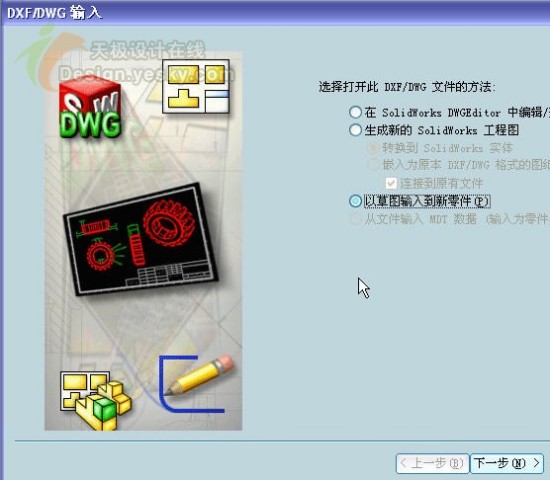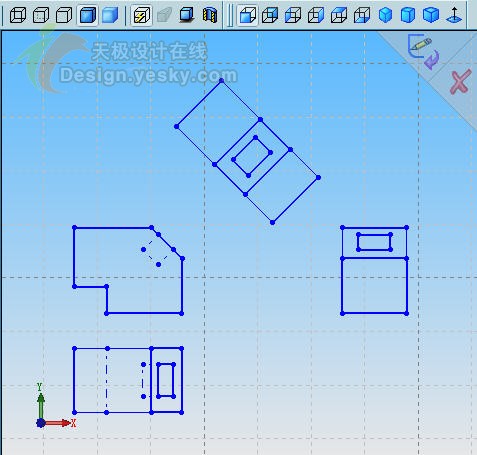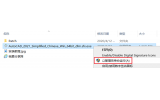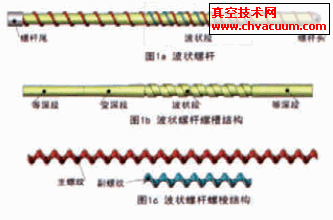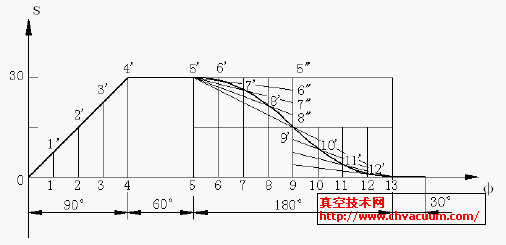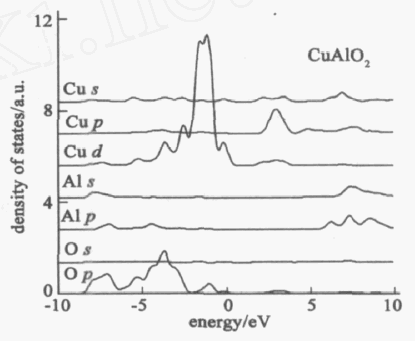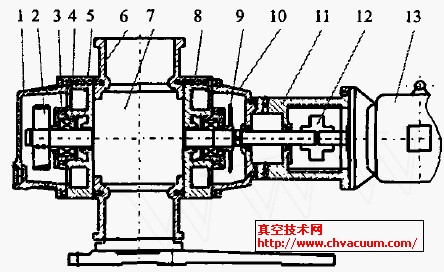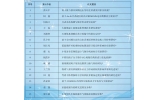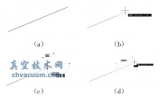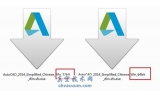教你實現CAD圖紙到SolidWorks的2D—3D轉換(2)
二、將AutoCAD的圖形轉換并導入SolidWorks
打開SolidWorks,選擇“打開”,從下拉列表中選擇“DWG”文件,“DXF/DWG”輸入對話框出現。如圖。

選擇第三項,“以草圖輸入到新零件”即導入AutoCAD格式的文件。選擇“下一步”圖3。
出現“工程圖圖層映射”對話框,如圖。
在“顯示圖層下面”,選擇“所有所選圖層”,在下面的圖層選擇中,選中“0層”前面的選擇框,因為基本輪廓圖形都是在“0層”中繪制,故只將此層中的圖形輸入到SolidWorks中。
預覽:在輸入前,利用“預覽”下的圖形瀏覽工具,可以象AutoCAD一樣進行圖形的放縮,局部放大,平移等視圖操作。
“白色背景”:將背景顏色設置為白色。
選擇“輸入此圖紙為”:模型
選擇下一步,出現文件設定對話框。如圖
輸入數據的單位:按照習慣,一般選擇“毫米”。
選擇“添加約束”和“合并點”,選擇輸入此圖紙為“2D草圖”,這樣可以把AutoCAD的圖形轉換為3D軟件中的草繪,便于后續三維模型的生成。單擊“完成”,成功將AutoCAD的圖形轉換并導入。如圖。
注意:由于在生成三維模型的特征時,各草繪的輪廓一般是封閉的(曲面除外),所以在進行下一步之前,最好檢查一下,看草繪圖線有無不封閉的情況,有無多余的線或點,各圖線是否真正相交形成封閉圖形。